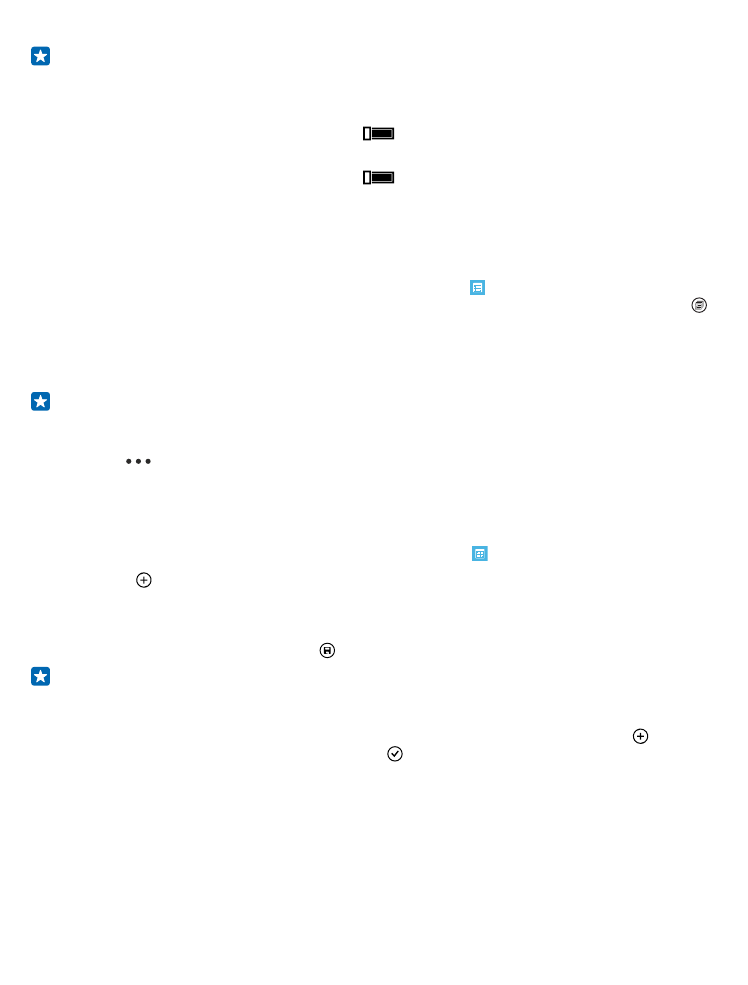
Ajouter un rendez-vous
Vous devez vous souvenir d'un rendez-vous ? Ajoutez-le à votre calendrier.
Dans l'écran d'accueil, balayez vers la gauche, puis appuyez sur Calendrier.
1. Appuyez sur .
2. Saisissez les détails souhaités, puis réglez l'heure.
3. Pour ajouter la durée, un rappel ou la périodicité de l'événement, par exemple, appuyez sur plus
de détails.
4. Quand vous avez terminé, appuyez sur .
Conseil : Pour modifier un événement, appuyez longuement sur l'événement souhaité, appuyez
sur modifier, puis modifiez les détails souhaités.
Envoyer une invitation à une réunion
Lorsque vous créez un événement, appuyez sur plus de détails > ajouter participant > ,
sélectionnez les contacts souhaités et appuyez sur .
Vous pouvez envoyer des invitations de réunion à des contacts qui possèdent une adresse e-mail.
Créer un événement dans un autre calendrier
Par défaut, vos événements sont ajoutés au calendrier de votre compte Microsoft. Si vous possédez,
par exemple, un calendrier partagé avec votre famille, vous pouvez créer et partager l'événement
instantanément. Pour changer de calendrier lors de la création de l'événement, appuyez sur plus de
détails > Calendrier et sur le calendrier à utiliser.
© 2014 Microsoft Mobile. Tous droits réservés.
48
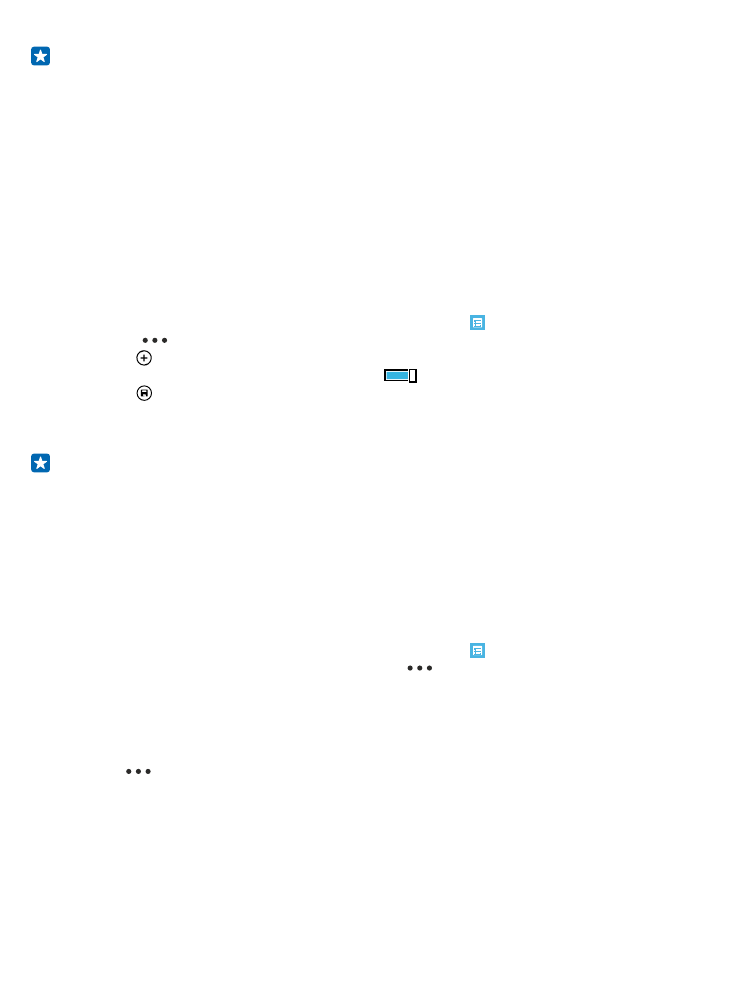
Exemple : Vous pouvez créer un événement dans un calendrier que vous partagez avec d'autres
contacts, notamment votre calendrier de salon ou votre calendrier professionnel, afin de
communiquer votre emploi du temps.
Modifier votre statut pour un événement
Pour faire savoir à d'autres que vous êtes occupé ou absent, appuyez sur plus de détails > Statut et
sur le statut souhaité. Par défaut, votre statut est libre.
Supprimer un rendez-vous
Appuyez longuement sur le rendez-vous, puis appuyez sur supprimer.